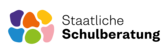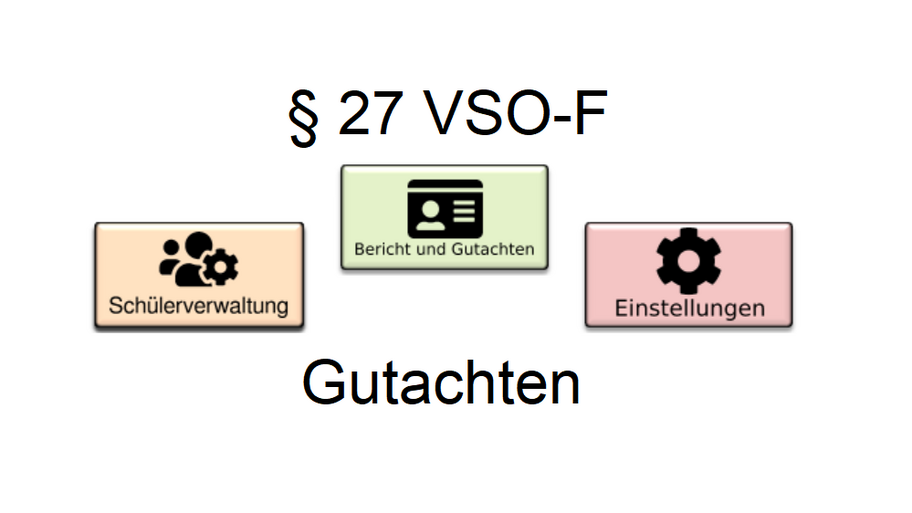
Programm zur Erstellung des "Zusammenfassenden Entwicklungs- und Leistungberichts" bzw. des "Sonderpädagogischen Gutachtens" nach § 27 VSO-F für den Förderschwerpunkt Lernen
Schülerinnen und Schüler mit dem Förderbedarf Lernen erhalten gegen Ende ihrer Schulzeit nach §27 VSO-F zusammenfassende Entwicklungs- und Leistungsberichte sowie abschließend ein sonderpädagogisches Gutachten. Um die Lehrkräfte bei deren Erstellung zu unterstützen, hat das ISB gemeinsam mit einem Arbeitskreis ein neues Programm auf Basis von MS Access entwickelt.
Im Programm können Lehrkräfte Profile von Schülerinnen und Schülern anlegen und deren Kompetenzen in verschiedenen berufsrelevanten Bereichen beschreiben. Hierfür bietet es eine Auswahl an kompetenzorientierten Items. Außerdem besteht die Möglichkeit einer Freitexteingabe, mit deren Hilfe die Schülerinnen und Schüler entsprechend ihrer individuellen Leistungen möglichst präzise beschrieben werden können.
In der aktualisierten Programmversion 1.3 wurden kleinere Fehlerquellen behoben sowie das Programm um folgende zwei Funktionen ergänzt:
- Dokumentationsmöglichkeit von Maßnahmen zum Übergang Schule - Beruf
- Import von Schülerdaten aus einem exportierten Bericht aus ASV
Klären Sie vor dem Download des neuen Programms ab, ob Sie Microsoft Access in einer Version für 32 Bit oder für 64 Bit auf Ihrem Rechner installiert haben und wählen Sie dementsprechend das geeignete Programm aus.
Bitte exportieren Sie beim Wechsel auf Version 1.3 Ihre bereits eingegebenen Daten und importieren diese in das neue Programm 1.3 (vgl. Anleitung 4.1 - 4.2).
Gehen Sie bitte zum Starten des Programms folgendermaßen vor:
- Speichern Sie das gesamte ZIP-Archiv der entsprechenden Version auf Ihrem Rechner (optional: Überprüfen Sie zu Ihrer Sicherheit den Hashwert, siehe unten).
- Öffnen Sie das ZIP-Archiv und ziehen Sie den Ordner "Programm zu § 27 VSO-F_FS_Lernen" an einen gewünschten Speicherplatz auf Ihrem Rechner.
- Öffnen Sie vor dem Start des Programms die im Ordner enthaltene Anleitung und lesen Sie sich Kapitel 1 "Der erste Start" durch.
- Öffnen Sie das Programm "VSO-F v1.0_Lernen.accde" entsprechend der Anleitung.
- Für das Arbeiten mit dem Programm finden Sie alle notwendigen Informationen in den weiteren Kapiteln der Anleitung.
- Ein Anklicken der weiteren Dateien im Ordner "Programm zu § 27 VSO-F_FS_Lernen" ist nicht notwendig. Das Programm greift selbstständig auf diese zu.
Download
Hashwerte
Programm zu § 27 VSO-F FS Lernen (32 Bit) Version 1.3 (2021)
303B5B2B235F662BFAF6933B419BA344B60D3F8FCC2F28520D2078FA85163C88
Programm zu § 27 VSO-F FS Lernen (64 Bit) Version 1.3 (2021)
1E00EE5DF72977A4610BE838C8E349A4E66A47F36B4EB91E6811D1940BAED3BC
Anleitung zur Überprüfung des Hashwerts
Für Sie als Sicherheit haben wir jeweils beiden Programmdateien, die zum Download stehen, eine Art digitalen Fingerabdruck hinterlegt. Mit diesem können Sie überprüfen, ob die heruntergeladene Datei wirklich diejenige ist, die wir eingestellt haben. Der digitale Fingerabdruck besteht aus einer Folge von Buchstaben und Zahlen (Hashwert) und ermittelt sich auf Basis der eingestellten Datei. Änderungen innerhalb der Datei führen dementsprechend zu einer anderen Zeichenfolge. Um den Hashwert der heruntergeladenen Datei zu überprüfen, können Sie das in Windows integrierte Programm „Powershell“ nutzen.
Navigieren Sie nun in den Ordner Ihrer heruntergeladenen Datei.
Statt Dateiname.zip geben Sie den Dateinamen der heruntergeladenen Datei an.
Tipp: Bei langen Dateinamen geben Sie nur die ersten Buchstaben ein und drücken Sie dann die Tabulatortaste. Der Dateiname wird vervollständigt. Haben Sie mehrere Dateien, die mit derselben Buchstabenkombination beginnen, müssen Sie unter Umständen mehrfach die Tabulatortaste drücken, um die korrekte Datei angezeigt zu bekommen.
- Klicken Sie auf „Start“.
- Geben Sie „powershell“ ein und öffnen Sie „Windows PowerShell“.
- Nun öffnet sich ein Konsolenfenster (ähnlich wie die Eingabeaufforderung), in dem Sie üblicherweise im Ordner C:\Users\IhrBenutzername landen.
- Wenn Sie die Datei zum §27 VSO-F-Gutachten in Ihren Downloads-Ordner geladen haben, wechseln Sie mit folgendem Befehl in selbigen: cd downloads (+Enter). Sollten Sie die Datei in einem anderen Ordner gespeichert haben, navigieren Sie dorthin. Mit dem Befehl dir listen Sie alle (Unter)Ordner und Dateien des Ordners auf, in dem Sie sich gerade befinden. Der Befehl cd.. bewirkt, dass Sie den Ordner, in dem Sie sich gerade befinden, verlassen: im obigen Fall kommen Sie also in den Ordner C:\Users.
Navigieren Sie nun in den Ordner Ihrer heruntergeladenen Datei. - Wenn Sie in dem Ordner angekommen sind, können Sie mit dir den Inhalt des Ordners anzeigen lassen und überprüfen, ob die Datei tatsächlich vorhanden ist.
Geben Sie nun folgenden Befehl ein, um den digitalen Fingerabdruck anzeigen zu lassen: Get-filehash Dateiname.zip -Algorithm SHA256 (+Enter).
Statt Dateiname.zip geben Sie den Dateinamen der heruntergeladenen Datei an.
Tipp: Bei langen Dateinamen geben Sie nur die ersten Buchstaben ein und drücken Sie dann die Tabulatortaste. Der Dateiname wird vervollständigt. Haben Sie mehrere Dateien, die mit derselben Buchstabenkombination beginnen, müssen Sie unter Umständen mehrfach die Tabulatortaste drücken, um die korrekte Datei angezeigt zu bekommen. - Den angezeigten SHA256 Hash vergleichen Sie nun mit dem auf der ISB-Seite. Stimmen beide Werte überein, können Sie sicher sein, dass Sie eine unveränderte Datei heruntergeladen haben. Um die beiden Werte besser vergleichen zu können, kopieren Sie beide Werte untereinander in ein Textverarbeitungsprogramm.
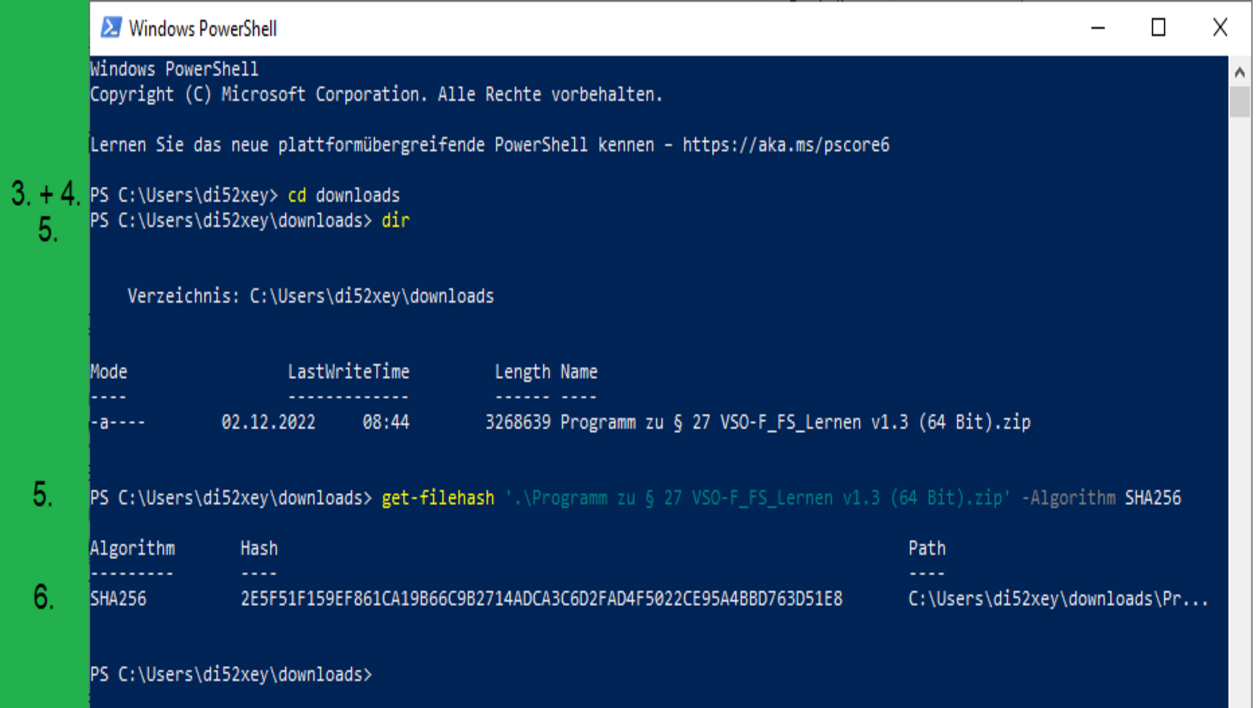
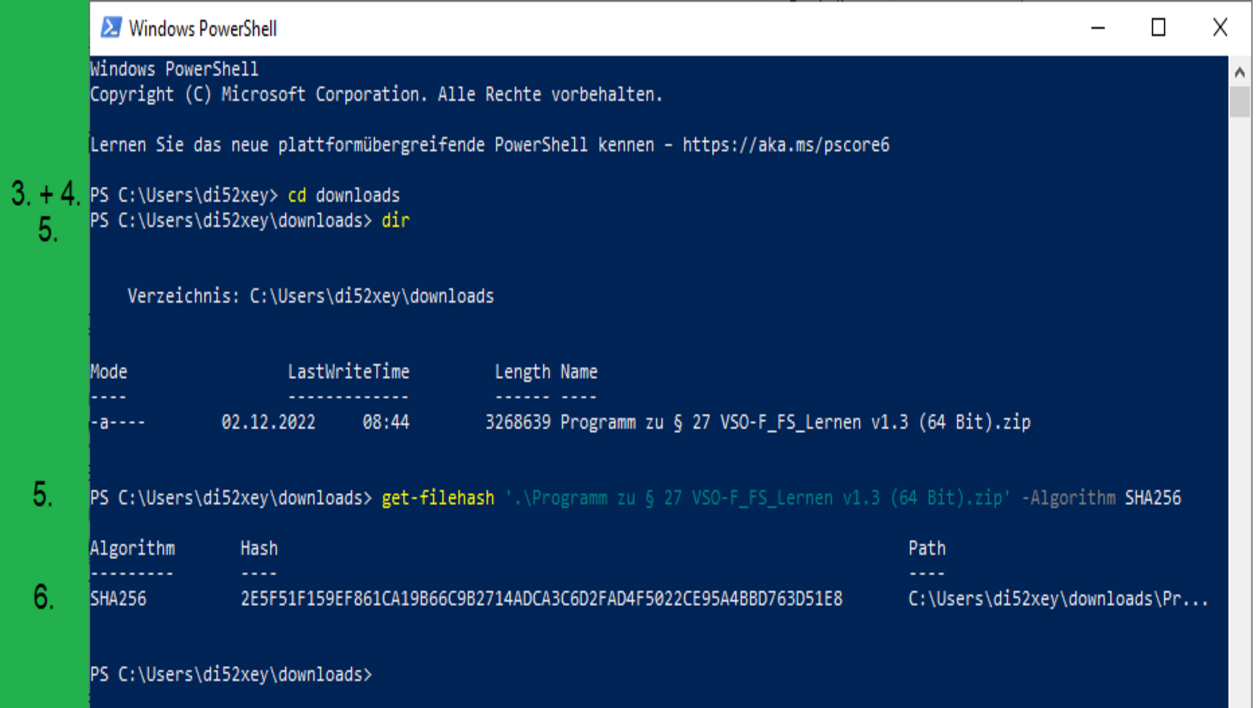
Ihre Ansprechperson
Weitere Ansprechpersonen